
Um den Hintergrund von WebStorm auf Schwarz einzustellen, gehen Sie folgendermaßen vor: Öffnen Sie das Dialogfeld „Einstellungen/Präferenzen“. Gehen Sie zur Option „Aussehen und Verhalten“. Wählen Sie die Registerkarte „Thema“. Wählen Sie in der Liste „Thema“ ein Thema mit dem Wort „Dunkel“ aus. Klicken Sie auf die Schaltfläche „Übernehmen“, um die Änderungen zu übernehmen. Wenn Sie WebStorm schließen und erneut öffnen, wird der Hintergrund schwarz.
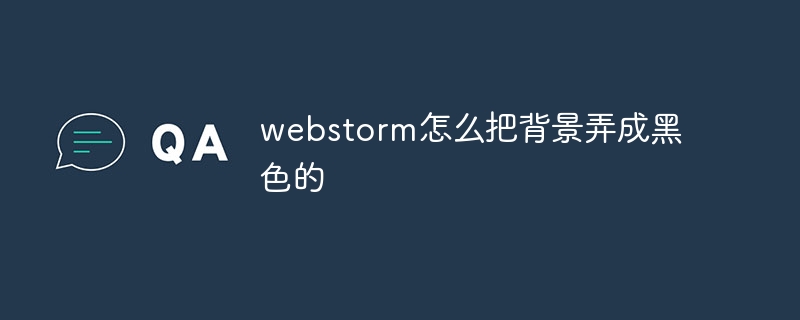
Wie stelle ich den Hintergrund von WebStorm auf Schwarz ein?
WebStorm ist eine beliebte JavaScript-IDE. Um den Hintergrund schwarz zu machen, befolgen Sie diese Schritte:
Schritt 1: Öffnen Sie „Einstellungen/Einstellungen“
Schritt 2: Gehen Sie zu „Aussehen und Verhalten“
Schritt 3: „Theme“ auswählen
Schritt 4: Wählen Sie ein dunkles Thema aus
Wählen Sie in der Liste „Thema“ ein Thema mit dem Wort „Dunkel“ aus, zum Beispiel:
Schritt 5: Änderungen übernehmen
Schritt 6: WebStorm schließen und öffnen
Der Hintergrund von WebStorm ist jetzt schwarz geworden.
Das obige ist der detaillierte Inhalt vonSo machen Sie den Hintergrund im Webstorm schwarz. Für weitere Informationen folgen Sie bitte anderen verwandten Artikeln auf der PHP chinesischen Website!




